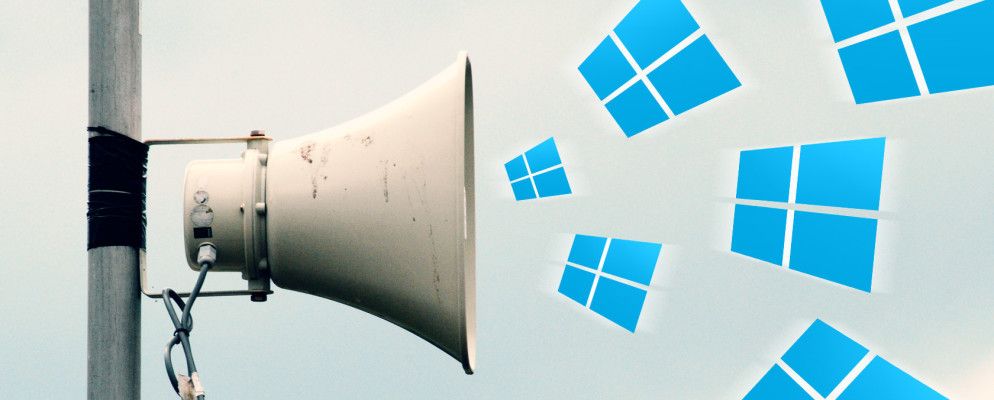Windows 8的新应用程序平台为Modern应用程序提供了集成的通知系统。 Windows 8风格的应用程序可以使用几种不同类型的通知-传统的敬酒通知,锁定屏幕通知和实时磁贴。所有这些都可以进行管理,无论您是要禁用应用程序的通知,仅允许某些电子邮件帐户接收通知,还是暂时使通知保持静音以免打扰您。不幸的是,Windows 8没有包含一个通知中心,该通知中心使您可以在一处查看通知的历史记录。 Windows 8的弹出式通知更具瞬态性,而其实时磁贴和锁定屏幕应用程序则显示更多永久性通知。
吐司通知
Windows 8在系统范围内提供了一个地方您可以控制允许哪些应用程序创建通知。为此,请打开“ PC设置"应用程序-按Windows键+ C或向右轻扫以执行此操作,点击或单击“设置",然后选择“更改PC设置"。选择“通知"类别。在这里,您可以为已安装的每个应用启用或禁用通知。您还可以完全禁用应用程序通知,阻止它们出现在锁定屏幕上,并禁用显示通知时播放的声音。

暂时静音通知
所有这些弹出式窗口通知可能会分散您的注意力,当您尝试执行其他操作时,通知会显示在屏幕上。无论您是要工作,阅读某些东西,还是只是放松而又不会弹出新电子邮件通知,Windows都可以让您暂时使这些通知静音。只需打开超级按钮栏(按Windows键+ C),选择“设置",然后点击或单击“通知"图标。您可以让Windows隐藏通知一个,三个或八个小时。

控制通知的显示时间
默认情况下,这些弹出式通知在屏幕上显示五秒钟在它们自动消失之前。如果您将视线从屏幕上移开,可能会错过它们。您可以让通知显示更长时间,然后通知自动消失。在“ PC设置"应用中选择“轻松访问"部分,然后修改“显示通知设置"。您可以在屏幕上最多显示通知五分钟,直到通知自动消失。

应用特定的通知设置
各个应用可能还具有其他通知设置进行调整以进一步自定义其通知。例如,Windows 8附带的Mail应用程序允许您启用或禁用每个电子邮件帐户的通知。您可以设置多个电子邮件帐户,但仅接收其中一个的通知。对于“邮件"应用,您可以在每个帐户的设置下找到此选项,名为“显示该帐户的电子邮件通知"。其他Modern应用程序也可能具有自己的细粒度通知设置-这取决于每个开发人员。

锁定屏幕通知
要控制锁定屏幕通知,请在中选择个性化类别PC设置应用程序。在锁定屏幕应用程序下,点击每个单独的图标,然后选择要显示通知的应用程序。例如,如果选择了“邮件"应用,它将在锁定屏幕上显示未读电子邮件的计数器。您也可以禁用一个或多个图标,以防止通知显示在锁定屏幕上的该插槽中。全部禁用它们,锁定屏幕上将不会显示任何内容。您还可以选择一个可以显示“详细状态"的应用。此应用在锁定屏幕上显示更多信息-例如,您可以显示当前天气或即将发生的日历事件。

动态磁贴
活动磁贴的功能类似于通知。它们显示最新的内容-最新的天气,日历事件,股票价格和新电子邮件。这可能会使您的“开始"屏幕有点嘈杂,尤其是默认情况下-也许您不希望股价和体育新闻混乱不堪,从而使您无法使用计算机来完成自己的工作。要禁用实时磁贴,只需右键单击它-或在使用触摸屏的情况下在其上向上滑动-然后单击或点击关闭实时磁贴选项。磁贴将保留在“开始"屏幕上,允许您在不显示任何实时内容的情况下启动应用。

台式机应用程序通知
请注意,Windows 8的新通知功能不可用到传统的桌面应用程序。桌面应用程序无法显示烤面包通知,使用实时磁贴或在锁定屏幕上放置信息。对于桌面应用程序,您仍然必须以旧方式处理通知-防止系统任务栏应用程序在每个桌面应用程序的选项窗口中显示通知和调整通知设置。

图像信用:通过Flickr扬声器